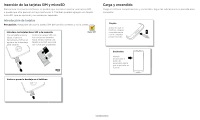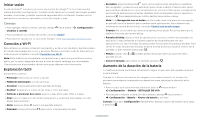Motorola moto z3 play Guia del usuario
Motorola moto z3 play Manual
 |
View all Motorola moto z3 play manuals
Add to My Manuals
Save this manual to your list of manuals |
Motorola moto z3 play manual content summary:
- Motorola moto z3 play | Guia del usuario - Page 1
Guía del usuario - Motorola moto z3 play | Guia del usuario - Page 2
Detección de Moto Aplicaciones Teléfono Mensajes Chrome™ Cámara Fotos Gmail™ Duo Moto Calendario Más aplicaciones Google Play™ Contactos Maps presiona Ayuda de Moto. Para ver las preguntas frecuentes y obtener otro tipo de asistencia para el teléfono, visita www.motorola.com/support. Este producto - Motorola moto z3 play | Guia del usuario - Page 3
Comencemos Primer vistazo Comencemos. Te guiaremos durante el inicio y te contaremos un poco acerca de las funciones de tu teléfono. Bandejas para tarjetas microSD y SIM Punto de contacto NFC (atrás) Cámaras traseras Altavoz Cámara frontal Botones de volumen Presionar el botón de encendido: - Motorola moto z3 play | Guia del usuario - Page 4
Inserción de las tarjetas SIM y microSD Para activar el servicio telefónico, es posible que necesites insertar una tarjeta SIM, o puede que otra persona lo haya hecho por ti. También puedes agregar una tarjeta microSD, que es opcional y se vende por separado. Introducción de tarjetas Precaución: - Motorola moto z3 play | Guia del usuario - Page 5
Iniciar sesión Si utilizas Gmail™, entonces ya tienes una cuenta de Google™. Si no es así, puedes crearla durante la configuración. Cuando inicias sesión en tu cuenta de Google, puedes acceder, sincronizar y realizar copias de seguridad de tu contenido. Puedes ver tus aplicaciones, contactos, - Motorola moto z3 play | Guia del usuario - Page 6
Consejos sobre la batería Para conservar aún más la vida útil de la batería entre las cargas, puedes reducir: »»Los widgets que transmiten información a la pantalla principal, como noticias o clima. »»Las cuentas no utilizadas: desliza cuentas. hacia arriba > Configuración > Usuarios y »»La - Motorola moto z3 play | Guia del usuario - Page 7
consulta Personalizar tu teléfono. Ayuda y más Obtén incluso más información y asistencia acerca del teléfono. Encuéntralo en: desliza hacia arriba > Ayuda de Moto Buscar En la pantalla principal, presiona el cuadro Buscar con Google para buscar un texto o presiona para realizar una búsqueda por voz - Motorola moto z3 play | Guia del usuario - Page 8
Para elegir los tipos de alertas que quieres recibir, desliza hacia arriba > Configuración > Sonido > Avanzada > Alertas de Emergencia. Los gobiernos de EE. UU. y locales envían estas alertas a través de tu proveedor de servicios. Siempre recibirás alertas para el área en donde estás y no las - Motorola moto z3 play | Guia del usuario - Page 9
11:35 Martes, 3 de abril ¡Gracias por encontrar mi teléfono! Agrega un mensaje en la pantalla bloqueada para quien encuentre tu teléfono. Desliza hacia arriba para abrir la ayuda de voz. Desliza hacia arriba para desbloquear la pantalla. Desliza hacia arriba para abrir la cámara. Pantalla de - Motorola moto z3 play | Guia del usuario - Page 10
Moto Voz Configurar Moto Voz para comenzar. A continuación, di "Hello Moto" para captar la atención de tu teléfono y decir lo que necesitas. Consulta Moto Voz. Nota: Es posible que Moto ón sobre el Asistente de Google, visita https://support.google.com/assistant. Direct Share En algunas aplicaciones - Motorola moto z3 play | Guia del usuario - Page 11
Imagen en imagen Si estás viendo un video, realizando una videollamada o usando la navegación y cambias pantallas, tu video continúa reproduciéndose en una ventana pequeña en tu pantalla. Presiónalo para volver a él. Presiona el para cerrarlo. Enero 11:35 29 29 Vie 10 a.m. Reunión semanal de - Motorola moto z3 play | Guia del usuario - Page 12
de tu pantalla principal. »»Descargar nuevas aplicaciones: presiona Play Store. Para obtener más información sobre las aplicaciones, de fuente. hacia arriba > Configuración > Pantalla > Detección de Moto Consulta Moto para establecer más funciones personalizadas, como girar la muñeca dos veces - Motorola moto z3 play | Guia del usuario - Page 13
Aplicaciones El teléfono incluye algunas aplicaciones asombrosas. Para buscar y agregar más aplicaciones, presiona Play Store. Para obtener más información, consulta Seguridad de las aplicaciones. Teléfono Para mantenerte en contacto, elige un contacto, devuelve una llamada perdida o utiliza un - Motorola moto z3 play | Guia del usuario - Page 14
Nota: Cuando te llevas el teléfono a la oreja, la pantalla táctil se oscurece para evitar toques accidentales. Cuando lo alejas de la oreja, la pantalla se vuelve a iluminar. No uses cubiertas ni protectores de pantalla (ni siquiera transparentes) que cubran el sensor de proximidad sobre la pantalla - Motorola moto z3 play | Guia del usuario - Page 15
Mensajes Mantente en contacto con mensajes y fotos. Para obtener consejos sobre el uso del teclado, consulta Utilizar el teclado. Encuéntralo en: Mensajes »»Crear: presiona . »»Adjuntar: cuando escribas un mensaje, presiona video o más. para adjuntar una foto, audio, »»Enviar: presiona para - Motorola moto z3 play | Guia del usuario - Page 16
Utilizar el teclado Cuando presionas un cuadro de texto, como en un mensaje o búsqueda, tienes opciones de teclado. »»Escritura o gesto: toca las letras una a la vez para ingresarlas. O bien ingresa una palabra mediante la creación de una ruta entre las letras. Cuando escribes, las sugerencias de - Motorola moto z3 play | Guia del usuario - Page 17
Google Chrome, presiona Menú > Ayuda y comentarios o visita https://support.google.com/chrome. Descargas Aviso: Las aplicaciones que se descargan desde y tus datos personales de robos, descarga las aplicaciones solo desde Google Play™. »»Archivos: presiona el vínculo de descarga. Para ver el archivo - Motorola moto z3 play | Guia del usuario - Page 18
también puedes encender y apagar la linterna. Con la cámara frontal, perfecciona la piel y embellece los rostros. Se puede configurar como Automático, Manual o Inactivo. Captura una breve foto en movimiento de la persona. Establece el temporizador en 3 o 10 segundos. Controla la configuración de la - Motorola moto z3 play | Guia del usuario - Page 19
Opciones Movimiento lento Graba un video en cámara lenta. Cámara rápida Graba un video con una cámara rápida. YouTube en directo Publicar tu video en YouTube. Video Graba un video. Foto Toma una foto. Para buscar estas opciones, presiona Menú o desliza el dedo hacia la derecha en la - Motorola moto z3 play | Guia del usuario - Page 20
> Capturas de pantalla. Consejo: También puedes consultar Acciones Moto para realizar capturas de pantalla presionando la pantalla con tres dedos . Consejo: Para obtener más información sobre Google Photos, visita https://support.google.com/photos. Editar y mejorar tus retratos Las fotos de retrato - Motorola moto z3 play | Guia del usuario - Page 21
Gmail™ Envía y recibe correos de todas tus cuentas personales (incluso si no tienes cuentas de Gmail). Puedes administrar tus cuentas en Gmail y cambiar entre ellas fácilmente. Encuéntralo en: Desliza hacia arriba > Gmail Recibidos A 11:35 Busca un correo. 1:51 p.m. 10:17 a.m. B Mantén - Motorola moto z3 play | Guia del usuario - Page 22
todas las funciones. Hola, Anna SUGERENCIAS 11:35 CARACTERÍSTICAS Presiona para ver y cambiar las funciones de la aplicación, como Acciones Moto. Ve sugerencias personalizadas para tu teléfono. Presiona Menú para quitar una tarjeta. Desliza para disminuir pantalla Ajustar la pantalla completa - Motorola moto z3 play | Guia del usuario - Page 23
Ve notificaciones, mantén la pantalla encendida cuando estés mirándola y reduce la luz azul de las tardes. Encuéntralo en: Moto > FUNCIONES > Pantalla Moto »»Pantalla de noche: reduce la cantidad de luz azul de la pantalla. »»Pantalla atenta: la pantalla no se atenuará ni entrará en modo de reposo - Motorola moto z3 play | Guia del usuario - Page 24
Calendario Ve todos tus eventos en un solo lugar. Encuéntralo en: Calendario Enero 11:35 29 29 Vie 10 a.m. Reunión semanal de proyecto 11 a.m. 12 p.m. 1 p.m. Comenzar un hangout con Alexis https://plua.Google.com/hangouts 2 p.m. Comprar tentempiés para la fiesta 3 p.m. Presiona para - Motorola moto z3 play | Guia del usuario - Page 25
, aplicaciones y juegos de Android favoritos. »»Descargar aplicaciones: presiona Play Store. »»Iniciar sesión o abrir una cuenta de Google: www.google.com/accounts. »»Ayuda de Google: consulta www.google.com/support. Contactos Combina información de tus contactos de Google™ y redes sociales - Motorola moto z3 play | Guia del usuario - Page 26
automáticamente. También puedes ver estos contactos en http://mail.google.com. Para obtener ayuda con la transferencia de contactos, visita www.motorola.com/transfercontacts. Maps Encuentra un café cercano, obtén indicaciones o navegación GPS por voz paso a paso con Google Maps™. Encuéntralo en - Motorola moto z3 play | Guia del usuario - Page 27
con tus contactos. Presiona Menú junto a una canción > Compartir. Consulta Direct Share. Para obtener más información sobre la aplicación Play Música, consulta support.google.com/music. Nota: ¿Tienes los derechos de autor? Siempre respeta las normas. Consulta "Contenido con derechos de autor", en - Motorola moto z3 play | Guia del usuario - Page 28
Reloj Encuéntralo en: Desliza hacia arriba > Reloj Opciones Alarma Reloj Temporizador Cronómetro Presiona . Presiona una alarma para editarla o presiona agregar una alarma nueva. para Consejo: Si presionas el botón de volumen hacia arriba o hacia abajo mientras configuras una alarma, se - Motorola moto z3 play | Guia del usuario - Page 29
te permite usar el Reproductor de Windows Media para transferir archivos. Para obtener más instrucciones o archivos de controladores, visita www.motorola.com/support. »»Para Apple™ Macintosh™: Usa Android File Transfer, disponible en www.android.com/filetransfer. Conectar, compartir y sincronizar - Motorola moto z3 play | Guia del usuario - Page 30
. También puedes enviar tus fotos, documentos y más a cualquier dispositivo Android en tu nube o Google Drive. Solo descarga la aplicación Cloud Print de Play Store. Sincronización con la nube Una cuenta con acceso a todo, en cualquier parte: teléfono, tablet y computadora. Sincronizar tu cuenta de - Motorola moto z3 play | Guia del usuario - Page 31
»»Zona Wi-Fi del teléfono: si tienes una tablet con Wi-Fi, convierte tu teléfono en una zona Wi-Fi para permitir el acceso a Internet de tu tablet en cualquier lugar. Consulta Zona Wi-Fi. »»Accesorios Bluetooth®: si tienes un teclado Bluetooth u otros accesorios para usar con tu tablet, recuerda que - Motorola moto z3 play | Guia del usuario - Page 32
tu teléfono. Encuéntralo en: desliza hacia arriba > Configuración > Seguridad y ubicación 11:35 Seguridad y ubicación Estado de seguridad Google Play Protect Las aplicaciones se escanearon ayer a las 12:00 p.m. Buscar mi dispositivo Activado Actualización de seguridad lunes, 1 de enero de 2018 - Motorola moto z3 play | Guia del usuario - Page 33
de Google para restablecer los contactos, eventos y otros detalles que sincronizaste con la cuenta. Nota: Para restablecer tus aplicaciones de Google Play™, consulta Administrar tus aplicaciones. Encriptar tu teléfono Precaución: Si olvidas tu código de encriptación, no puedes recuperar los datos - Motorola moto z3 play | Guia del usuario - Page 34
Elegir con cuidado Aquí hay algunos consejos: »»Para evitar spyware, phishing y virus, utiliza aplicaciones de sitios confiables, como Google Play. »»Comprueba las calificaciones y los comentarios de las aplicaciones antes de instalarlas. Si dudas de la seguridad de una aplicación, no la instales. - Motorola moto z3 play | Guia del usuario - Page 35
ón. Si las actualizaciones de red móvil no están disponibles en tu país, actualiza mediante una computadora. En tu computadora, ve a www.motorola.com/update. Restablecer Para restablecer el teléfono a la configuración de fábrica y borrar todos los datos del teléfono, desliza hacia arriba - Motorola moto z3 play | Guia del usuario - Page 36
en: desliza hacia arriba > Configuración > Accesibilidad Para obtener más información acerca de las funciones de accesibilidad del teléfono, visita www.motorola.com/accessibility. Creación de atajos Utiliza gestos para activar las funciones de accesibilidad rápidamente en tu teléfono. Para obtener - Motorola moto z3 play | Guia del usuario - Page 37
tu pantalla Braille con TalkBack para obtener una retroalimentación de voz y Braille. 1 Descarga la aplicación BrailleBack™ desde Google Play (desliza Play Store) e instálala en tu teléfono. hacia arriba > 2 Desliza hacia arriba > Configuración > Accesibilidad > BrailleBack. 3 Activa tu pantalla - Motorola moto z3 play | Guia del usuario - Page 38
para el uso de ayudas auditivas" impreso, lee la siguiente guía. Nota: Las calificaciones no garantizan la compatibilidad (visita www.motorola.com/hacphones). Es posible que desees consultar a un médico especializado en problemas de audición, quien podrá ayudarte a obtener mejores resultados - Motorola moto z3 play | Guia del usuario - Page 39
.motorola.com/device-legal. Servicio y reparaciones Si tienes dudas o necesitas asistencia, con gusto te ayudaremos. Visita www.motorola.com/support, dueños. © 2018 Motorola Mobility LLC. Todos los derechos reservados. Modelo: moto z3 play (XT1929-3) Número del manual: SSC8C30374-B Obtén más ayuda - Motorola moto z3 play | Guia del usuario - Page 40
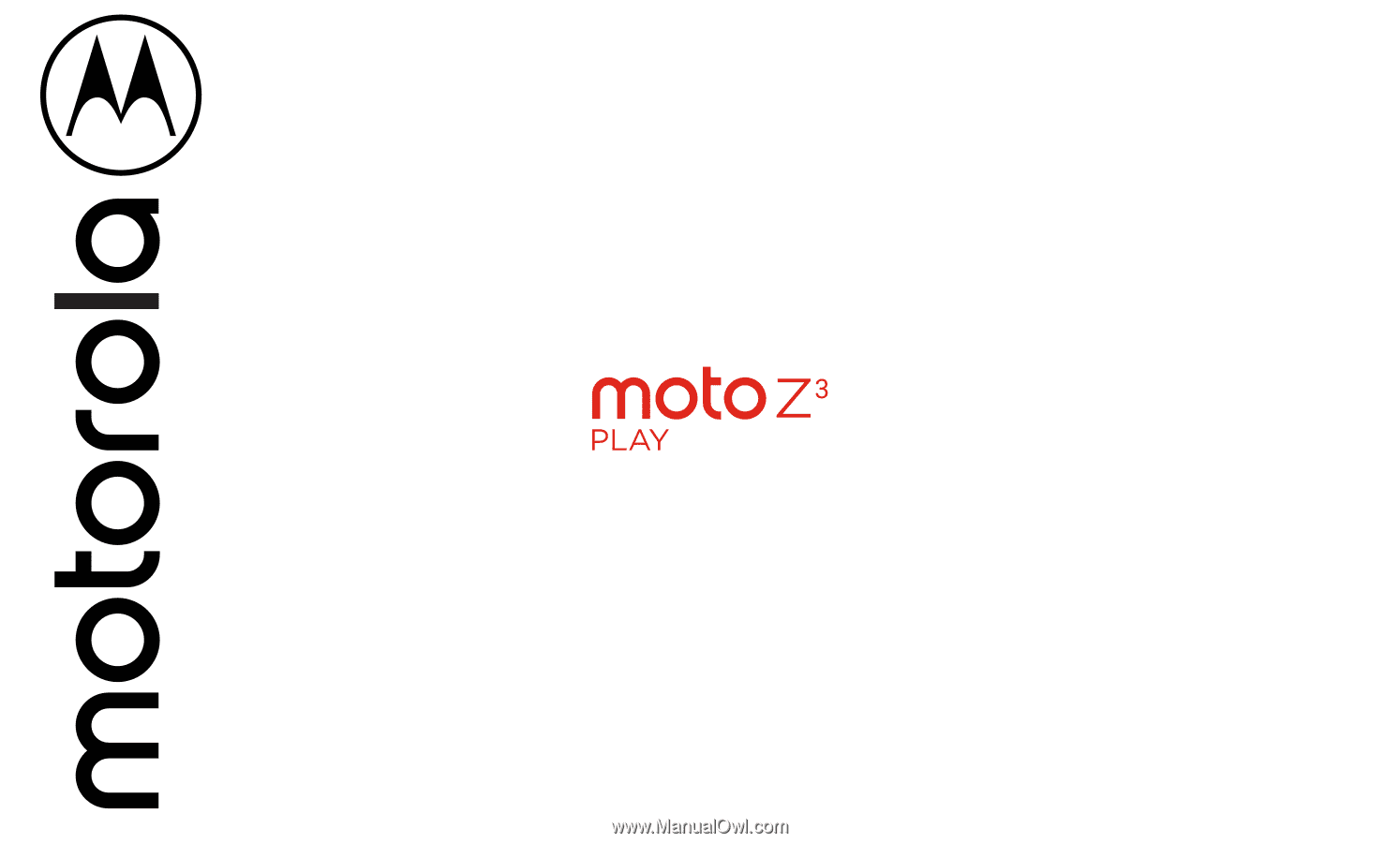
Guía del usuario